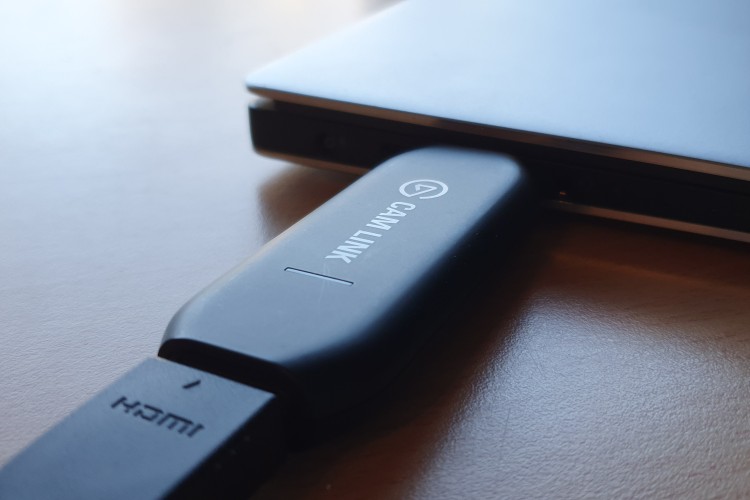
De coronatijd laat zien dat gelovigen in alle doelgroepen versneld kennis hebben gemaakt met digitale communicatiemiddelen. Verschillende parochies hebben stappen gezet op het gebied van videoboodschappen, livestreaming en videoconferencing. Hoewel er niets gaat boven persoonlijk contact, zijn de reacties op de digitale ontwikkelingen overwegend positief. Gelukkig kunnen gelovigen op de zondagen uitwijken naar de eucharistievieringen die via televisie en internet worden uitgezonden, zoals de wekelijkse mediavieringen van KRO-NCRV. Maar wat als je als parochie nu ook een aanbod wil doen rond de doordeweekse eucharistievieringen of een heel ander soort programma wilt uitzenden? Dan kun je als parochie livestreamen.
Een aantal parochies heeft tijdens de eerste golf van besmetting stappen gezet op het gebied van livestreamen. Anderen willen die stappen nu verkennen. Ook komen er vragen om de kwaliteit van de live-uitzending te verbeteren. Deze kennisbankpagina probeert aan die behoefte tegemoet te komen.
Scenario's, kwaliteit en software
In deze video gaat Marc de Koning in op de kwaliteit en enkele scenario's bij livestreamen in de parochie. Download de presentatieslides. De presentatie bevat vanaf minuut 24 ook een aantal aanwijzingen voor het gebruik van het livestream softwarepakket OBS.
Deze pagina wordt verder bijgewerkt naar aanleiding van twee cursusavonden die onlangs plaatsvonden.
Meer beleving
Onderstaande stappenplan gaat in op het scenario van een flexibele opstelling. Dat betekent meer beleving (afwisseling van cameraposities en het gebruik van andere bronnen, zoals vooropgenomen video's, titels, teksten, enzovoort.)
Plan A beschrijft de basis. Plan B gaat iets verder, maar bestaat nog steeds uit stappen die een gemiddelde gebruiker binnen redelijke tijd kan aanleren. In beide gevallen gaat het om relatief kleine investeringen in tijd en geld. Of je nu kiest voor Plan A, B of een heel ander plan, het belangrijkste is om gewoon te beginnen. De meeste kijkers hebben er begrip voor wanneer een uitzending niet meteen perfect is. En al doende leert men.
- Realiseer je bij het opzetten van een livestream altijd, dat er per lokatie een balans gevonden moet worden tussen de internetverbinding en de capaciteit van de apparatuur. Dit betekent: testen! Ook als alles ter plekke werkt: maak een lange livestream van pakweg een uur. Zo merk je namelijk of de internetverbinding stabiel blijft, maar je ziet ook wat zonlicht kan doen tijdens je opname.
Plan A: De basis
De minimale set aan apparaten om te livestreamen bestaat uit: 1) een laptop, 2) een webcam voor beeld en geluid, 3) een voldoende goede internetverbinding en 4) een YouTube-account. Heeft de parochie nog geen Youtube-account? Dan is dit het moment om er een aan te maken.
- Laptop. Denk maar zo: hoe nieuwer hoe beter. De zwakste schakel in je livestreamset bepaalt de maximale kwaliteit van de livestream. De laptop is nodig, omdat je op YouTube -stel dat je dat zou willen- pas rechtstreeks van je telefoon kunt streamen als je kanaal meer dan 1.000 abonnees heeft.
- Webcam. Webcams zijn er in verschillende prijscategorieën. Kies je webcam afhankelijk van het budget dat je tot je beschikking hebt. Prijzen variëren van € 40 tot € 400 of nog meer. Er zijn verschillende (grote) internetwinkels die ze verkopen. Bestel ook een 10 meter lange usb-kabelverlenger. Dat geeft meer vrijheid om de camera op een gunstige plek te positioneren. De meeste webcams hebben een ingebouwde microfoon, maar gebruik die alsjeblieft niet. Goed geluid is belangrijker dan goed beeld!
- Internetverbinding. De laptop kan met een kabel worden aangesloten op het internet, of via wifi. Als dat er niet is, kun je ook via je smartphone verbinding maken. Stel de smartphone in als ‘persoonlijke hotspot’ en verbind de laptop daarmee. Test de verbinding van tevoren, want de ene plek is de andere niet. Je kunt te maken krijgen met dikke muren, maar ook met een concentratie van andere 4G-internetgebruikers. Dit heb je al snel in een volle kerk waar iedereen een mobiele telefoon heeft. Vanwege de coronamaatregelen zal dit laatste even niet het geval zijn.
- YouTube. Log in bij YouTube en ga naar het videokanaal van de parochie. Gebruik bij voorkeur Chrome browser. Zowel Chrome als YouTube zijn producten van Google. Klik op ‘Live gaan’. Controleer/selecteer vervolgens de juiste instellingen, zoals de juiste geluids- en videobron. De kans bestaat dat YouTube de standaard webcam en microfoon van de laptop kiest.
Geluid is een niet te onderschatten succesfactor van de livestream. Maak bij voorkeur gebruik van de bestaande geluidsinstallatie van het kerkgebouw. In deze presentatie worden enkele oplossingen daarvoor besproken.
Vuistregels voor videokwaliteit bij de internetsnelheid
Reken op de helft van je beschikbare uploadsnelheid (upstream) voor het livestreamen. Deze kun je eenvoudig berekenen aan de hand van een snelheidstest met je internetverbinding, bijvoorbeeld via Speedtest.net. De aanbevolen upstream voor de volgende beeldkwaliteiten is:
- 3 mbps voor 480p (lage beeldkwaliteit / klassieke televisie)
- 6 mbps voor 720p (gemiddelde kwaliteit / klasssieke dvd)
- 13 mbps voor 1080p (hoge kwaliteit / Full HD)
Plan B: Meer regie is meer beleving
Afwisselende beelden zorgen voor een rijkere beleving van de livestream. De uitrusting van Plan A breiden we uit met een extra webcam of zelfs een videocamera. Direct regisseren vanuit YouTube is dan niet meer mogelijk, maar gelukkig bestaan er softwarepakketten die het beheer van de apparaten op zich nemen en een omgeving bieden om gemakkelijk van scenes te wisselen. YouTube zelf adviseert er enkele en noemt deze ‘coderingsprogramma’s’.
Veelgebruikt is het pakket OBS (Open Broadcast Studio). Dit is een open source (vrij te gebruiken) pakket. Je streamt nu niet vanuit YouTube, maar vanuit dit pakket. Met OBS kun je videobronnen, microfoons, powerpoints, enzovoorts samenvoegen en uitzenden. Via een auto configuration wizard kan OBS zelf de beste instellingen voorstellen die passen bij de computer en de internetverbinding. Een toepassing die het onderzoeken waard is, is de dienst Iriun, waarmee een (oude) smartphone in te zetten is als webcam. Het gebruik van smartphones als extra camera is interessant, want de beeldkwaliteit is vaak erg goed, maar er kan te veel vertraging ontstaan bij het doorzetten van de beelden.
Nog meer regie? Voor OBS zijn plugins (extra softwarepakketjes) beschikbaar om bijvoorbeeld je smartphone te gebruiken als videobron. Op YouTube zijn verschillende instructievideo's te vinden waarin uitgelegd wordt hoe dit werkt. Een goed vertrekpunt is de website OBS.live.
Wat extra regie oplevert:
- Je kunt scenes afwisselen. Zo richt je bijvoorbeeld je beste (groothoek) webcam op het altaar. Deze camerapositie noem je ‘algemeen’. Een andere webcam richt je op het ambo en je kunt ook vooraf opgenomen videobeelden kiezen ter afwisseling. Zoek naar een goede balans van afwisseling: dit kun je van tevoren voorebreiden. Te veel beelwisselingen maakt de uitzending onrustig. Maar een goede afwisseling zorgt voor een betere aandacht en een rijkere beleving van de stream.
- Als je maar één webcam hebt (maar het is wel een goede, met groothoeklens bijvoorbeeld), dan kun je ervoor kiezen het beeld ‘op te knippen’ en gebruiken voor verschillende scenes. Hiermee simuleer je het gebruik van meerdere camera’s.
- Je kunt gebruik maken van overlays (zoals titels of logo’s). Dit maakt dat een uitzending er extra verzorgd uitziet. Dit vraagt iets meer voorbereidingstijd, maar het loont de moeite.
- Heb je een videocamera ter beschikking? OBS herkent ook videobronnen via een HDMI-verbinding. De HDMI-kabel gaat via een verbindingsstuk in de usb-poort van de laptop. Deze ‘HDMI-capture dongle’ is bijvoorbeeld de ‘Elgato Camlink’.
Verder kijken..
- Livestreamen en de AVG: enkele richtlijnen.
- Missionair livestreamen: videopresentatie door Frank Jansons van Alpha Nederland
- Zie ook het onderdeel video in deze kennisbank voor aanwijzingen op het gebied van regie, script, apparatuur, software en geluid.
- Is Engels geen probleem? Bekijk dan onderstaande video van Jeff Geerling. Hier lees je zijn bijbehorende weblog over het livestreamen van heilige missen.
- Lees de Mass Streaming Guide van Forming Missionary Disciples.

